Chromebook을 별도의 화면이나 TV에 연결하는 방법

Chrome OS는 사용자가 Chromebook을 별도의 화면이나 TV에 연결할 수 있는 다양한 방법을 지원합니다.
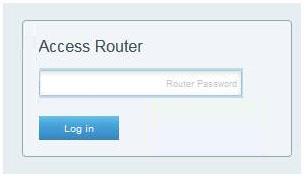
Linksys Smart WiFi는 Linksys Smart WiFi 라우터 와 함께 제공되는 무료 서비스입니다 . Linksys 스마트 WiFi 라우터를 설정한 후 Linksys 클라우드 계정을 사용하고 라우터를 연결하면 인터넷 연결이 가능한 곳 어디에서나 쉽게 액세스할 수 있습니다.
중요 사항 : Linksys 클라우드 계정으로 라우터에 액세스할 때 문제를 방지하려면 라우터의 펌웨어가 최신인지 확인하세요 .
참고 : Linksys Smart WiFi는 Windows, Mac 및 iPad의 웹 브라우저를 통해 액세스할 수 있습니다. 또 다른 옵션은 Linksys 앱을 통해 모바일 장치를 통해 액세스하는 것입니다.
Linksys 스마트 WiFi 로컬 액세스
라우터에 로컬로 액세스하는 방법을 알아보려면 아래 단계를 따르세요.
1단계 : 웹 브라우저를 시작합니다.
2단계 : 라우터의 기본 IP 주소인 "192.168.1.1"을 입력하거나 주소 표시줄에 "myrouter.local"을 입력 하고 Enter를 누릅니다.
3단계 : 라우터 비밀번호를 입력한 다음 로그인을 클릭합니다 . 기본 비밀번호는 admin입니다. 비밀번호를 변경한 경우 대신 새 비밀번호를 입력하세요.
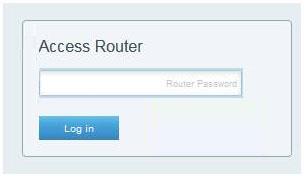
라우터 비밀번호를 입력한 후 로그인을 클릭하세요.
또는 Linksys 클라우드 계정으로 로그인할 수도 있습니다.
Linksys 스마트 WiFi 로그인 페이지가 나타나면 이메일 주소와 비밀번호를 입력하고 로그인을 클릭하세요 .

Linksys 스마트 WiFi 로그인 페이지가 나타납니다.
이제 Linksys Smart WiFi 홈 페이지 가 나타납니다. 이제 스마트 WiFi 도구 및 라우터 설정 의 모든 항목에 액세스하고 구성할 수 있습니다 .
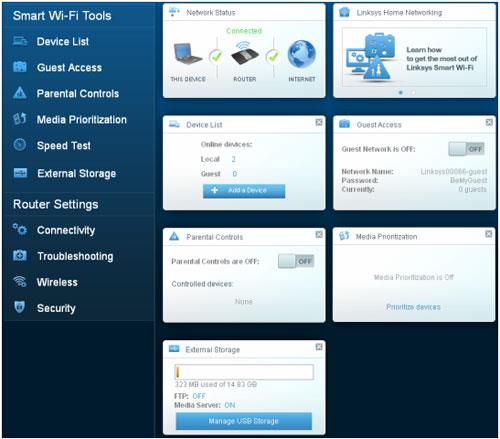
Linksys 스마트 WiFi 홈페이지
참고 : 장치 목록은 일부 Linksys 스마트 WiFi 라우터에서 네트워크 맵 도구로 표시됩니다. 이전 펌웨어 버전이 설치된 Linksys 스마트 WiFi 라우터에서는 외부 저장소 가 USB 저장소 로 표시됩니다 .
Linksys 스마트 WiFi 원격 액세스
원격 Linksys Smart WiFi 액세스를 사용하면 WiFi를 관리할 수 있으므로 언제 어디서나 라우터 설정을 안전하게 할당하거나 수정할 수 있습니다. 방법을 알아보려면 아래 단계를 따르세요.
1단계 : 웹 브라우저를 실행하고 주소 표시줄에 "linksyssmartwifi.com"을 입력한 후 Enter를 누르세요.
참고 : 이 작업을 수행하기 전에 Wi-Fi에 연결되어 있는지 확인하세요.
2단계 : 제공된 필드에 이메일 주소와 비밀번호를 입력한 다음 로그인을 클릭합니다 .
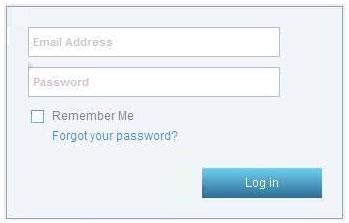
제공된 필드에 이메일 주소와 비밀번호를 입력하세요.
Linksys Smart WiFi 홈 페이지가 나타납니다. 이제 라우터 설정에 액세스하고 구성할 수 있습니다.
Chrome OS는 사용자가 Chromebook을 별도의 화면이나 TV에 연결할 수 있는 다양한 방법을 지원합니다.
iTop Data Recovery는 Windows 컴퓨터에서 삭제된 데이터를 복구하는 데 도움이 되는 소프트웨어입니다. 이 가이드에서는 iTop Data Recovery 사용 방법에 대해 자세히 설명합니다.
느린 PC와 Mac의 속도를 높이고 유지 관리하는 방법과 Cleaner One Pro와 같은 유용한 도구를 알아보세요.
MSIX는 LOB 애플리케이션부터 Microsoft Store, Store for Business 또는 기타 방법을 통해 배포되는 애플리케이션까지 지원하는 크로스 플랫폼 설치 관리자입니다.
컴퓨터 키보드가 작동을 멈춘 경우, 마우스나 터치 스크린을 사용하여 Windows에 로그인하는 방법을 알아보세요.
다행히 AMD Ryzen 프로세서를 실행하는 Windows 컴퓨터 사용자는 Ryzen Master를 사용하여 BIOS를 건드리지 않고도 RAM을 쉽게 오버클럭할 수 있습니다.
Microsoft Edge 브라우저는 명령 프롬프트와 같은 명령줄 도구에서 열 수 있도록 지원합니다. 명령줄에서 Edge 브라우저를 실행하는 방법과 URL을 여는 명령을 알아보세요.
이것은 컴퓨터에 가상 드라이브를 생성하는 많은 소프트웨어 중 5개입니다. 가상 드라이브 생성 소프트웨어를 통해 효율적으로 파일을 관리해 보세요.
Microsoft의 공식 Surface 하드웨어 테스트 도구인 Surface Diagnostic Toolkit을 Windows Store에서 다운로드하여 배터리 문제 해결 등의 필수 정보를 찾으세요.
바이러스가 USB 드라이브를 공격하면 USB 드라이브의 모든 데이터를 "먹거나" 숨길 수 있습니다. USB 드라이브의 숨겨진 파일과 폴더를 표시하는 방법은 LuckyTemplates의 아래 기사를 참조하세요.








